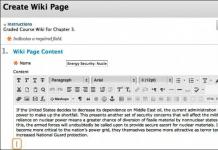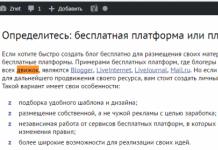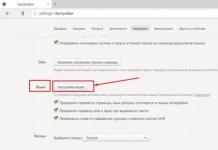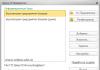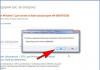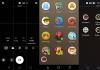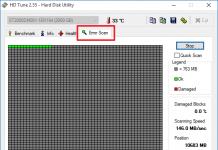Az Android™ 7.0 szoftverfrissítés elérhető az Xperia Z5 Compact készülékhez.
Szoftver build száma
- Xperia™ Z5 Compact: 32.3.A.2.33.
Ez a rendszerszoftver-frissítés a következőket tartalmazza.
- A Bluetooth® funkció fejlesztései.
- Javított hangerő hívás közben.
- A webhelyekről származó hangfájlok lejátszásának javítása.
- Legújabb biztonsági fejlesztések.
Ha korábban nem frissítette eszközét Android 7.0-ra, az itt említett frissítés a következő funkciókat és fejlesztéseket is tartalmazza.
- Android™ 7.0-s verzió (Nougat).
- Több ablakos mód támogatása. A többfeladatos munkavégzés egyszerűsödött: indítson egyszerre két alkalmazást, és dupla érintéssel váltson közöttük.
- Meghosszabbított akkumulátor-élettartam. A Google™ és az Xperia™ megnövelt akkumulátor-üzemidejének köszönhetően többet tehet.
- Üzenetváltás. Több módja a történet megosztásának üzenetekkel: Ossza meg a videókat és audiofájlokat néhány érintéssel.
- Elülső kamera interfész. A szelfik készítése még soha nem volt ilyen egyszerű az önkioldó új gombjával.
- Kezdőképernyő. Erőteljesebb és személyre szabott Xperia™ kezdőképernyő a Google Asszisztens integrációjával.
Eszköz frissítés
Tanács. Az eszköz aktuális szoftververziójának ellenőrzéséhez keresse meg és koppintson rá Beállítások > A telefonról > Build száma.
Ha elérhető frissítés, az ikon megjelenik az állapotsorban.
Töltse le és telepítse a rendszerfrissítést az értesítési panelről
- Ha több felhasználó osztja meg az eszközt, győződjön meg arról, hogy tulajdonosként jelentkezett be.
- Az értesítési panel megnyitásához húzza le az állapotsort.
- Görgessen le, és válassza ki a kívánt rendszerfrissítést, majd érintse meg a gombot Letöltés.
- A letöltés befejezése után nyissa meg újra az értesítési panelt (ha be van zárva), majd koppintson a elemre Telepítésés kövesse a képernyőn megjelenő utasításokat a telepítés befejezéséhez.
Miért nincs még frissítés a készülékemhez?
- Ha nem érhető el új szoftver, előfordulhat, hogy a készüléknek nincs elég szabad memóriája. Ha az Xperia™ 500 MB-nál kevesebb belső tárhellyel (eszközmemóriával) rendelkezik, akkor nem fog tudni információt kapni az új szoftverekről. A következő értesítés jelenik meg az értesítési sávban, figyelmeztetve, hogy nincs elegendő tárhely: Fogy a szabad hely. Előfordulhat, hogy egyes rendszerfunkciók nem működnek. Amikor ilyen értesítést kap, fel kell szabadítania a belső memóriát (az eszköz memóriáját), hogy értesítéseket kaphasson az elérhető új szoftverekről.
- A szoftverfrissítések piactól, régiótól, országtól és szolgáltatótól függően eltérő időpontokban jelennek meg. Emiatt nem tudunk pontos dátumot megadni az Ön készülékéhez tartozó konkrét frissítés elérhetőségére. Ezenkívül egyes hálózatüzemeltetők és piacok nem kínálnak frissítéseket bizonyos modellekhez.
Ahogy ígértük, a Sony az Android 6.0.1 frissítésével visszahozta a STAMINA energiatakarékos módot. A firmware jelenleg csak a Sony Xperia Z5, (E6603), a Sony Xperia Z5 Dual (E6683) és a Sony Xperia Z5 Compact (E5803, E5823) készülékekhez érhető el, de a közeljövőben várhatóan más készülékekre is megjelenik a frissítés. Xperia Z2-ig. A STAMINA mód mellé a gyártó áprilisi biztonsági javítást is készített. További újítások közé tartozik a kamera gyors elindítása a bekapcsológomb kétszeri megnyomásával.
Az Android 6.0 Marshmallow verzióra való frissítés után a Sony készülékek tulajdonosai észrevették, hogy a saját fejlesztésű STAMINA energiatakarékos mód eltűnt a firmware-ből. A fejlesztők úgy döntöttek, hogy ez a funkció az Android 6.0-ba beépített Doze mód képességeit másolja. Hamarosan a felhasználók panaszkodni kezdtek, hogy a Google megoldása nem olyan hatékony, mint a STAMINA, ezért a Sony megígérte, hogy a jövőbeni frissítésekkel visszaállítja ezt a módot. Jó hír minden Sony készüléktulajdonos számára, hogy ez a funkció visszakerült az Android 6.0.1 új bétaverziójába.


A STAMINA mód mellett a Sony visszaküldte továbbfejlesztett változatát, az Ultra STAMINA-t is, amely lehetővé teszi az akkumulátor megtakarítását a háttérfolyamatok letiltásával. Átlagosan ez a funkció lehetővé teszi a készülék működési idejének 50%-os növelését. Azt is érdemes megjegyezni, hogy az Android 6.0-ban megjelent Doze mód is működik, és tovább kíméli az akkumulátort, ha a készülék zárolt állapotban van.
Forrás: phonearena.com
- Oszd meg a hírt a közösségi médiában. Hálózatok
Az Android 6.0 Marshmallow verzióra való frissítés után a Sony készülékek tulajdonosai észrevették, hogy a saját fejlesztésű STAMINA energiatakarékos mód eltűnt a firmware-ből. A fejlesztők úgy döntöttek, hogy ez a funkció az Android 6.0-ba beépített Doze mód képességeit másolja. Hamarosan panaszok érkeztek a felhasználókhoz, miszerint a Google megoldása nem olyan hatékony, mint a STAMINA, ezért a Sony megígérte, hogy a jövőbeni frissítésekkel visszaállítja ezt a módot. Jó hír a Sony készülékek minden tulajdonosának, hogy ez a funkció visszakerült az Android 6.0.1 új bétaverziójába.
A Sony okostelefonjai új kamerafelületet kapnak a Marshmallow frissítésével
Ebben a hónapban az Xperia Z5 sorozatú okostelefonok Android 6.0 Marshmallow-ra frissültek. Azoknak a tulajdonosoknak, akik még nem kapták meg a régóta várt frissítést, a Sony közzétett egy videót, amely bemutatja az Android 6.0 új funkcióit. A frissítés újratervezett kamerafelületet, adatmegosztást az egyes alkalmazásokkal, gesztustámogatást, új matricacsomagot Xperia Messagingben, STAMINA módot és még sok mást hoz magával. A Sony Mobile bejelentette, hogy a következő készülékek, amelyek Android 6.0 Marshmallow-t kapnak, az Xperia Z3, Xperia Z3 Compact lesznek
A Sony azt ígéri, hogy visszatér a STAMINA módba
A STAMINA mód több éve a Sony Xperia Z termékcsalád egyik legfontosabb funkciója. Ez a funkció korlátozza az alkalmazások hozzáférését az internethez, amikor az okostelefon le van zárva, így az eszköz két napig kibírja újratöltés nélkül. Az Android 6.0 frissítésével a Marshmallow eltávolította ezt a funkciót a Google beépített szunyókálásának javára, hogy ne duplikálják egymást. A felhasználók nagyon negatívan reagáltak az ilyen változásokra, és arra kérték a vállalatot, hogy küldje vissza nekik a STAMINA-t.
A Sony Xperia Z5 világszerte megkapja az Android Marshmallow-t
A hónap elején a Sony megkezdte az Android 6.0 Marshmallow frissítés bevezetését a Sony Xperia Z5 készülékre Japánban. A frissítést mostantól az Xperia Z5, Xperia Z5 Compact és Xperia Z5 Premium felhasználói a világ minden tájáról, köztük Oroszországból is megkaphatják. Érdekes módon a Sony az Android 6.0-ra frissíti az okostelefonokat, nem pedig a 6.0.1-re, amely jelenleg az operációs rendszer legújabb nyilvános kiadása. Az Android 6.0 frissítése a Sony Xperia Z5-höz a Doze energiatakarékos módot, valamint általános javításokat és fejlesztéseket is tartalmaz.
A Sony Xperia Z2 és a Z2 Tablet megkezdte a frissítést az Android 6.0-ra
A hónap elején a Sony kiadott egy frissítést az Android 6.0.1 Marshmallow-hoz az Xperia Z2, Xperia Z3 és Xperia Z3 Compact készülékekhez, de csak azokra a modellekre, amelyek részt vettek a firmware bétaprogramjában. Most a gyártó elkezdte frissíteni ezen eszközök egyéb módosításait, valamint néhány más eszközt. Mától az Android 6.0.1 Marshmallow a következő eszközök tulajdonosai számára érhető el: Xperia Z3 (D6646 és D6653), Xperia Z3 Compact (D5833), Xperia Z3 Dual (D6633), Xperia Z2 (D6502) és Xperia Z2 Tablet (SGP51) , SGP512 és SGP521).
Megkezdődik a Sony Xperia Z5 termékcsalád frissítése az Android 6.0-ra
A Sony még tavaly októberben elkezdte tesztelni az Android 6.0 Marshmallow operációs rendszer koncepcióváltozatát készülékeihez, most pedig az Xperia Z5 zászlóshajó tulajdonosai is megkapták a régóta várt frissítést. Az új firmware már éteren keresztül is elérhető, de egyelőre csak a szokásos Xperia Z5-ről beszélünk. A kompakt Xperia Z5 Compact és a prémium Xperia Z5 Premium tulajdonosai a közeljövőben frissíthetik okostelefonjaikat. Elsőként Törökország lakosai kapták meg a frissítést, ahogy arról a Sony Xperia helyi iroda is beszámolt a Facebookon.
Eszköze teljesítményének optimalizálása érdekében frissítse a szoftvert a funkcionalitás javítása és a hibák kiküszöbölése érdekében. Ha elérhető frissítés, az ikon megjelenik az állapotsorban. Manuálisan ellenőrizheti a frissítéseket, és ütemezheti a frissítést.
A szoftverfrissítések telepítésének legegyszerűbb módja az eszköz vezeték nélküli kapcsolatának használata. Egyes frissítések azonban nem tölthetők le vezeték nélkül. Ebben az esetben az Xperia™ Companion szoftverre van szükség PC-hez vagy Apple® Mac® számítógéphez az eszköz frissítéséhez.
Az eszköz frissítése előtt kövesse az alábbi lépéseket:
- A frissítés megkezdése előtt győződjön meg arról, hogy van elég szabad helye.
- Ha egynél több személy használja az eszközt, az eszköz frissítéséhez tulajdonosként kell bejelentkeznie, aki az elsődleges felhasználó.
- A rendszer- és alkalmazásfrissítések miatt előfordulhat, hogy készüléke funkciói eltérően jelennek meg ebben a használati útmutatóban. Előfordulhat, hogy az Android verzió nem változik a frissítés után.
A frissítések telepítésével kapcsolatos további információkért lásd:.
Szoftverfrissítések keresése
Az eszköz frissítése vezeték nélküli kapcsolaton keresztül
A készülék éteren keresztüli frissítéséhez használja a szoftverfrissítő alkalmazást. A mobilhálózaton keresztül letölthető frissítések listája a szolgáltatótól függ. A legjobb, ha mobilhálózat helyett Wi-Fi-t használ az új szoftver letöltéséhez az adatforgalmi díjak elkerülése érdekében.
Rendszerfrissítés letöltése és telepítése
Automatikus telepítés beállítása
Az eszköz frissítése a számítógépről
- Csatlakoztassa eszközét a számítógéphez USB-kábellel.
- Győződjön meg arról, hogy az eszköz képernyője fel van oldva, és az USB-kapcsolat Fájlátvitel módra van állítva.
- Nyissa meg az Xperia™ Companion alkalmazást, ha az nem indul el automatikusan.
- Győződjön meg arról, hogy számítógépe csatlakozik az internethez.
- PC-n: Ha szoftverfrissítést talál, egy felugró ablak jelenik meg. A szoftver frissítéséhez kövesse a képernyőn megjelenő utasításokat.
Eszköze teljesítményének optimalizálása érdekében frissítse a szoftvert a funkcionalitás javítása és a hibák kiküszöbölése érdekében. Ha elérhető frissítés, az ikon megjelenik az állapotsorban. Manuálisan ellenőrizheti a frissítéseket, és ütemezheti a frissítést.
A szoftverfrissítések telepítésének legegyszerűbb módja az eszköz vezeték nélküli kapcsolatának használata. Egyes frissítések azonban nem tölthetők le vezeték nélkül. Ebben az esetben az Xperia™ Companion szoftverre van szükség PC-hez vagy Apple® Mac® számítógéphez az eszköz frissítéséhez.
Az eszköz frissítése előtt kövesse az alábbi lépéseket:
- A frissítés megkezdése előtt győződjön meg arról, hogy van elég szabad helye.
- Ha egynél több személy használja az eszközt, az eszköz frissítéséhez tulajdonosként kell bejelentkeznie, aki az elsődleges felhasználó.
- A rendszer- és alkalmazásfrissítések miatt előfordulhat, hogy készüléke funkciói eltérően jelennek meg ebben a használati útmutatóban. Előfordulhat, hogy az Android™ verzió nem változik a frissítés után.
A frissítések telepítésével kapcsolatos további információkért lásd:.
Szoftverfrissítések keresése
Az eszköz frissítése vezeték nélküli kapcsolaton keresztül
A készülék éteren keresztüli frissítéséhez használja a szoftverfrissítő alkalmazást. A mobilhálózaton keresztül letölthető frissítések listája a szolgáltatótól függ. Új szoftver letöltéséhez mobilhálózat helyett jobb Wi-Fi-t használni az adatforgalmi díjak elkerülése érdekében.
Rendszerfrissítés letöltése és telepítése
Automatikus telepítés beállítása
Az eszköz frissítése a számítógépről
- Csatlakoztassa eszközét a számítógéphez USB-kábellel.
- Győződjön meg arról, hogy az eszköz képernyője fel van oldva, és az USB-kapcsolat Fájlátvitel módra van állítva.
- Nyissa meg az Xperia™ Companion alkalmazást, ha az nem indul el automatikusan.
- Győződjön meg arról, hogy számítógépe csatlakozik az internethez.
- PC-n: Ha szoftverfrissítést talál, egy felugró ablak jelenik meg. A szoftver frissítéséhez kövesse a képernyőn megjelenő utasításokat.